Размеры и скроллинг элементов в JavaScript
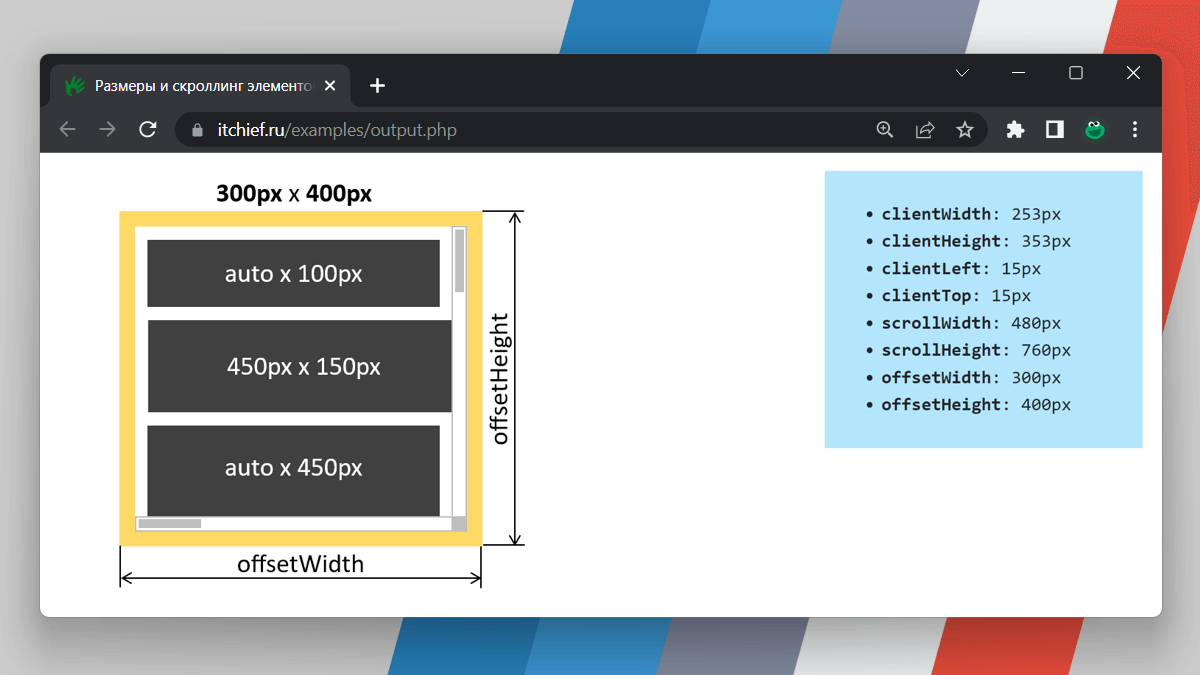
В этой статье познакомимся с тем, как в JavaScript получить текущие метрики элемента, включая его ширину и высоту.
Блочная модель CSS
Блочная модель в CSS – это набор правил, на основании которых выполняется расчёт размеров элемента на странице. Эту модель необходимо знать, чтобы понимать, какие размеры будет иметь тот или иной блочный элемент на странице:
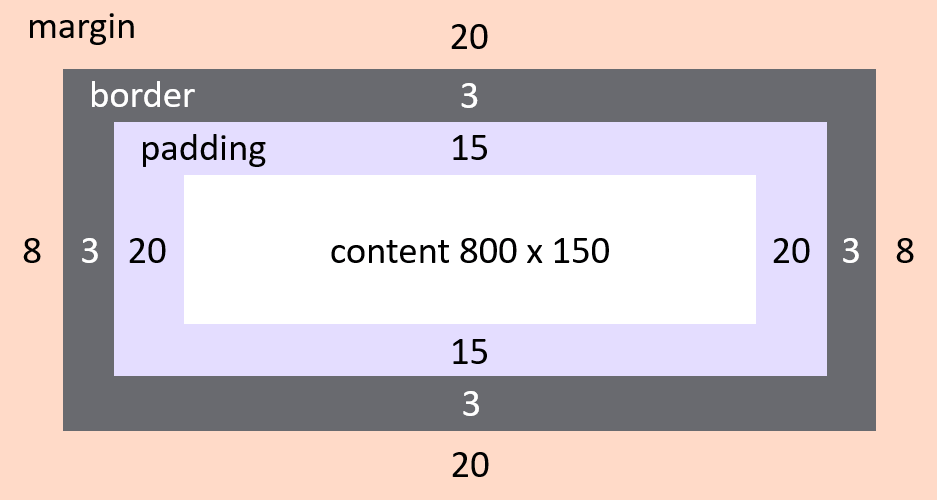
Здесь:
content– содержимое блока (в этом примере его ширинаwidthравна800px, а высотаheight–150px);padding– внутренний отступ;border– рамка;margin– внешний отступ.
Кроме этого, элемент может иметь ещё outline (внешнюю границу). Но она не занимает места, не влияет на его размеры и положение.
По умолчанию, когда мы в CSS элементу устанавливаем width и height, они применяются к content:
.box {
width: 800px;
height: 150px;
padding: 15px 20px;
border: 3px solid #696a6f;
margin: 20px 8px;
}В этом сценарии «внешняя» ширина блока будет 846px (800 + 20 * 2 + 3 * 2), а высота – 186px (150 + 15 * 2 + 3 * 2).
Но в CSS кроме такого поведения (box-sizing: content-box) имеется ещё border-box:
.box {
box-sizing: border-box;
width: 846px;
height: 186px;
padding: 15px 20px;
border: 3px solid #696a6f;
margin: 20px 8px;
}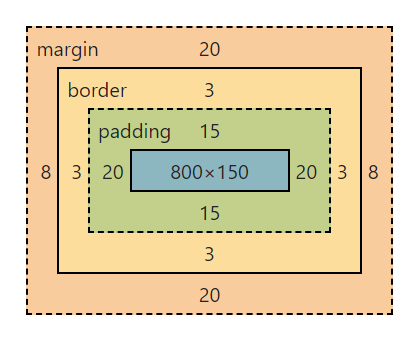
При такой настройке мы с помощью width и height уже устанавливаем элементу внешнюю ширину и высоту. А размеры его content области будут уже вычисляться исходя из этих значений.
Кроме этого, размер доступной области content зависит ещё зависит от полос прокрутки. Если полоса прокрутки в браузере на данном устройстве занимает место, то для её отображения будет отбираться соответствующее место у контента.
Размеры элемента
Блочная модель CSS довольно сложна, особенно, когда элемент имеет полосы прокрутки. Поэтому, в JavaScript для описания размеров элемента на странице имеется такое многообразие DOM-свойств:
offsetWidthиoffsetHeight– «внешняя» ширина и высота элемента (в пикселях), включая рамку;clientLeftиclientTop– толщина левой и верхней границы элемента (если направление текста справа налево, тоclientLeftвключает в себя ещё ширину вертикальной полосы прокрутки);clientWidthиclientHeight– ширина и высотаcontent, включаяpadding(без прокрутки);scrollWidthиscrollHeight– ширина и высотаcontent, включаяpaddingи содержимое, которое не помещается на экран и требует прокрутки.
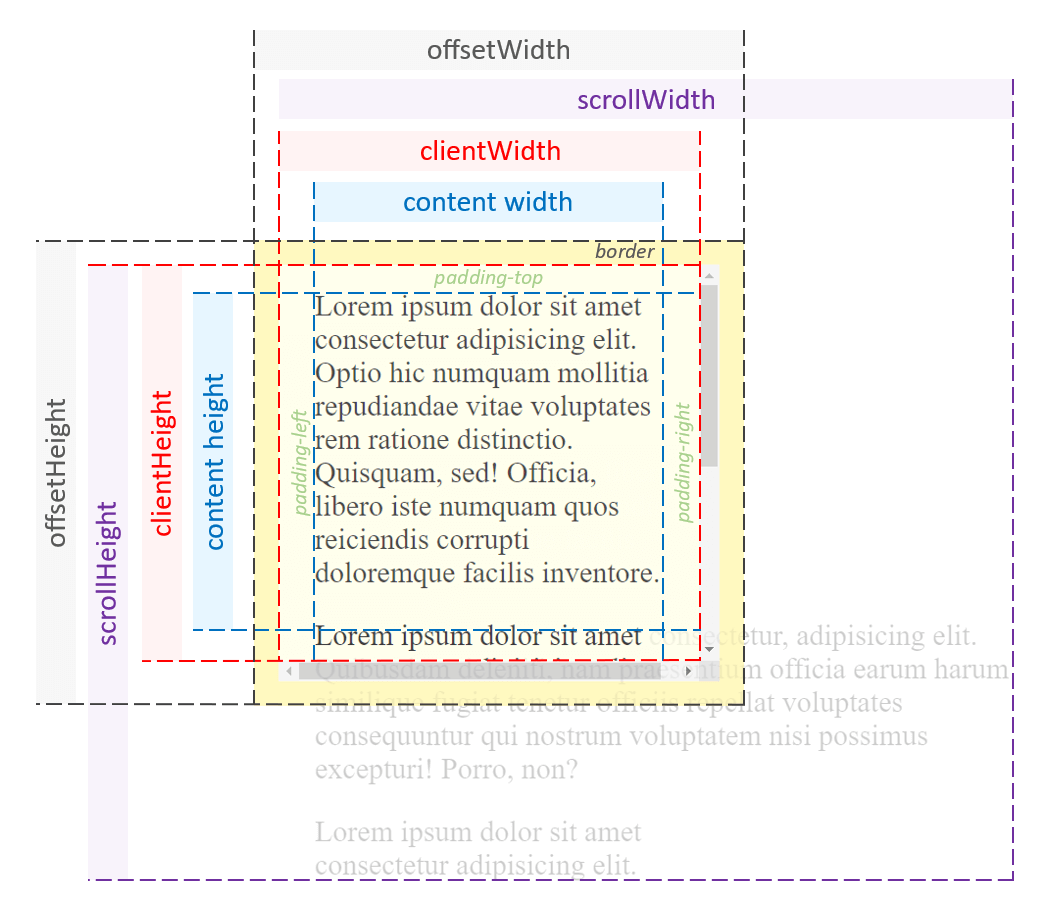
Перед тем как рассмотреть пример, отметим, что при разработке сайтов очень часто сразу для всех элементов устанавливают border-box:
*,
*::before,
*::after {
box-sizing: border-box;
}Поэтому, изучать размеры элементов будем с учётом этой настройки:
<style>
.box-wrapper {
width: 300px;
height: 400px;
padding: 15px;
margin: 20px;
overflow: scroll;
}
.box-1 {
height: 100px;
margin-bottom: 15px;
}
.box-2 {
height: 150px;
width: 450px;
margin-bottom: 15px;
}
.box-3 {
height: 450px;
}
</style>
<div class="box-wrapper">
<div class="box-1"></div>
<div class="box-2"></div>
<div class="box-3"></div>
</div>На рисунке в правом верхнем углу показаны значения DOM-свойств для .box-wrapper:
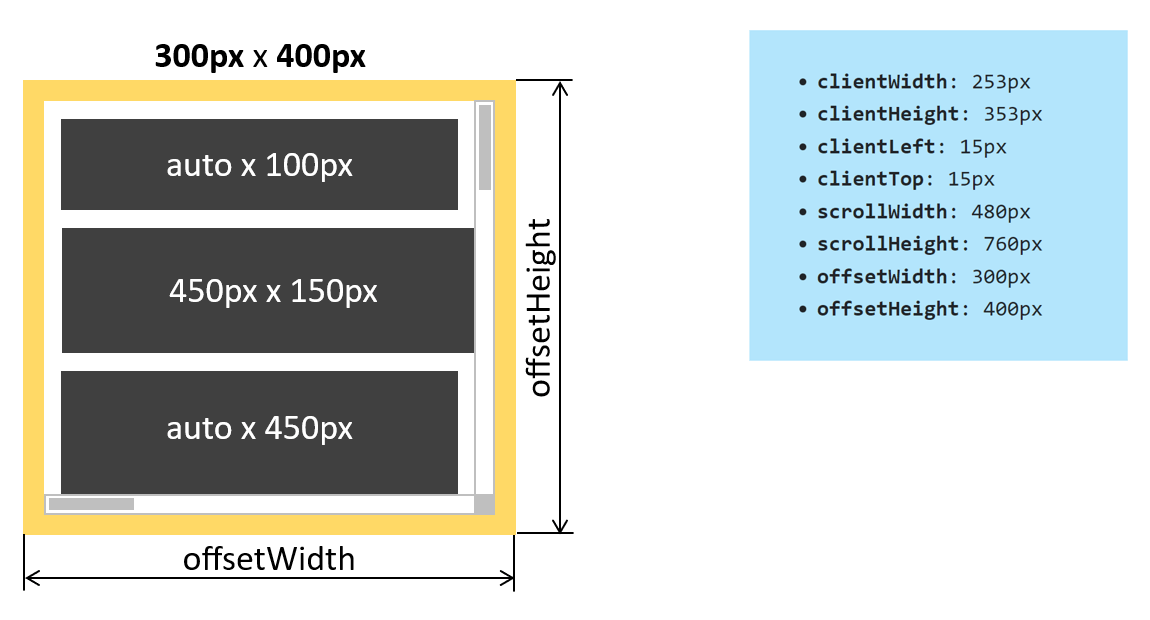
1. Свойства offsetWidth и offsetHeight возвращают «внешние» размеры элемента.
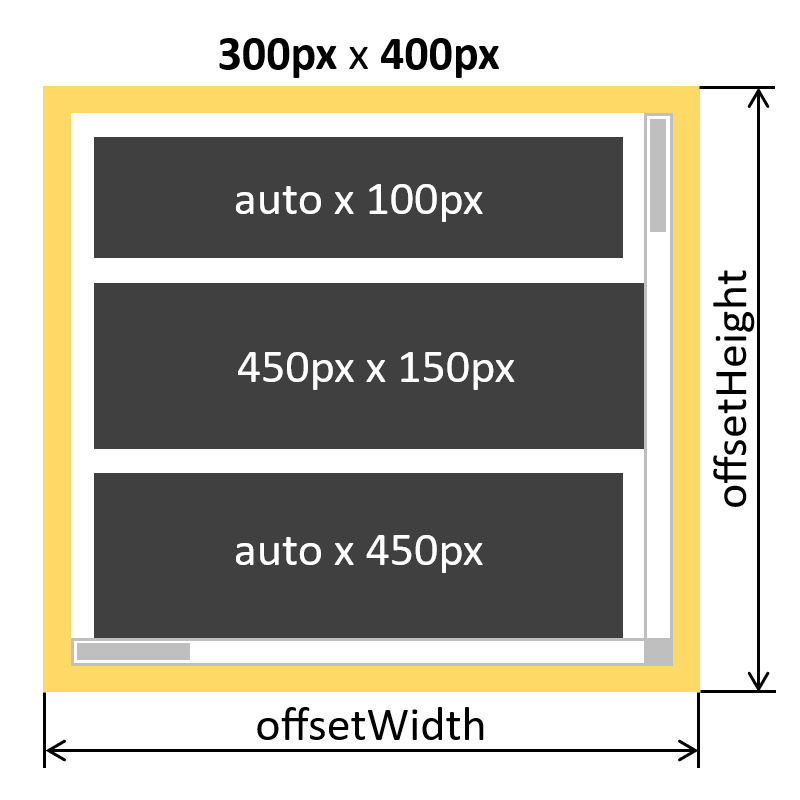
То есть размеры, которые получаются сложением content,padding, ширины соответствующей полосы прокрутки (если она отображается и занимает место) и рамки. Для .box-wrapper:
offsetWidthравно CSS-ширине или300px;offsetHeightравно CSS-высотеheightили400px.
Свойства offsetWidth и offsetHeight возвращают целые значения. Но фактические размеры элемента могут быть дробными. Поэтому, если нужно узнать точные размеры, то можно воспользоваться getBoundingClientRect:
// получаем элемент .box-wrapper
const boxWrapperElem = document.querySelector('.box-wrapper');
// целые «внешние» размеры
const width1 = boxWrapperElem.offsetWidth;
const height1 = boxWrapperElem.offsetHeight;
// точные «внешние» размеры
const boxWrapperClientRect = boxWrapper.getBoundingClientRect();
const width2 = boxWrapperClientRec.width;
const height2 = boxWrapperClientRec.height;2. Свойства clientLeft и clientTop возвращают соответственно толщину левой и верхней границ. Но, clientLeft также включает ширину вертикальной полосы прокрутки, если направление текста установлено справа налево (поскольку в этом случае полоса отображается слева).
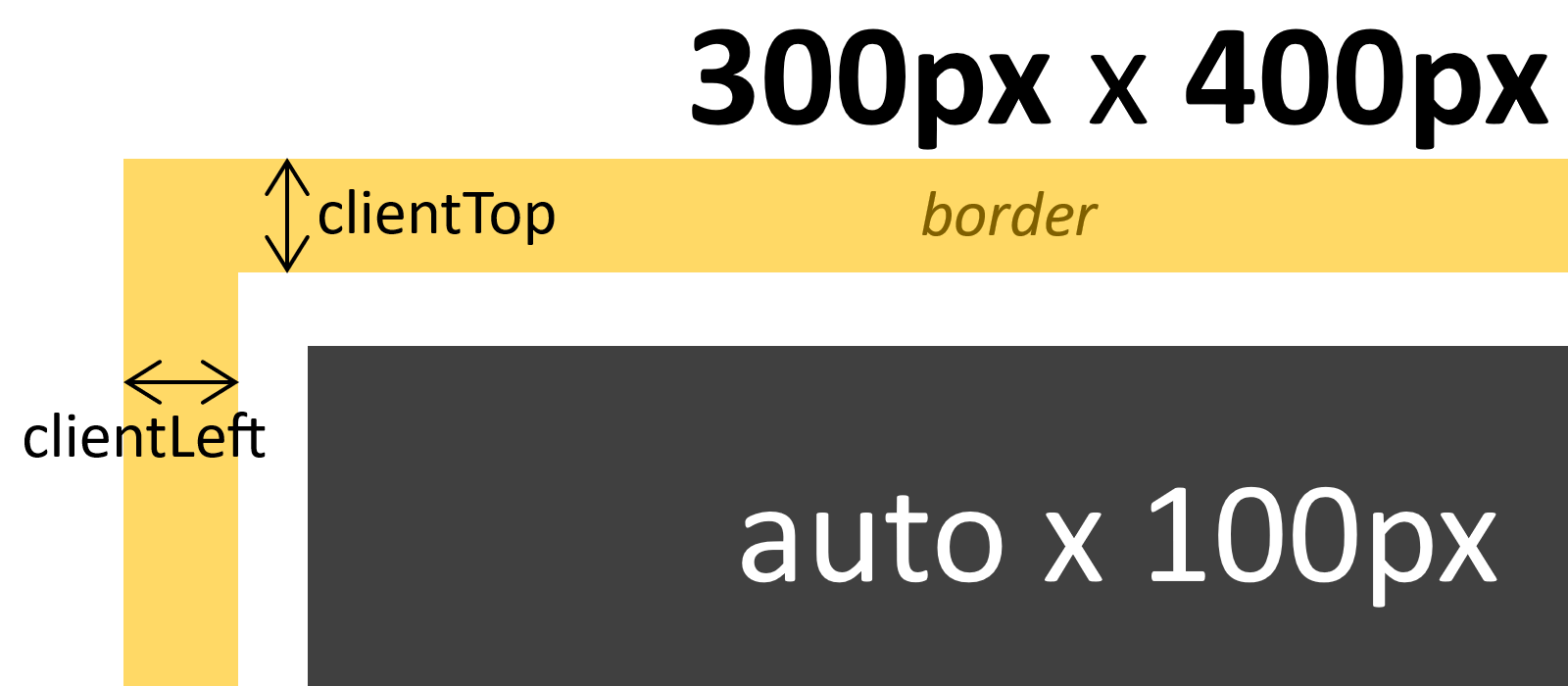
В этом примере:
clientLeftравен15px(толщине левой рамки);clientTopвозвращает толщину верхней рамки, которая равна15px.
3. Свойства clientWidth и clientHeight возвращают размеры области содержимого элемента, включая внутренние отступы (padding), но без учета границ (border) и прокрутки (scroll).
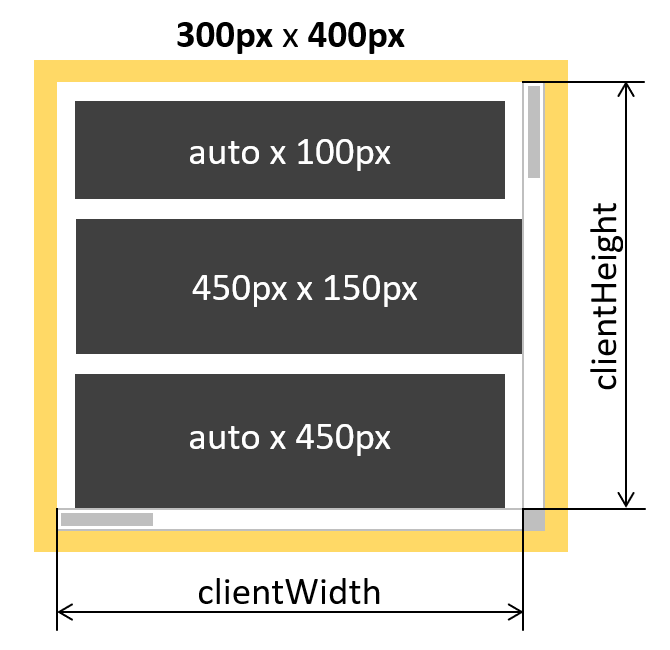
Свойство clientWidth равно 253px и оно на этом устройстве вычислилось следующим образом:
300px(offsetWidth);-15px(clientLeftили толщина левой рамки);-15px(толщина правой рамки.box-wrapper);-17px(ширина прокрутки на этом устройстве).
Свойство clientHeight равно 353px и оно на этом устройстве вычислилось следующим образом:
400px(offsetHeight);-15px(clientTopили толщина верхней рамки);-15px(толщина нижней рамки);-17px(ширина горизонтальной прокрутки на этом устройстве).
4. Свойства scrollWidth и scrollHeight возвращают размеры области содержимого элемента, включая внутренние отступы (padding) и содержимое, которое не помещается на экране и требует прокрутки.
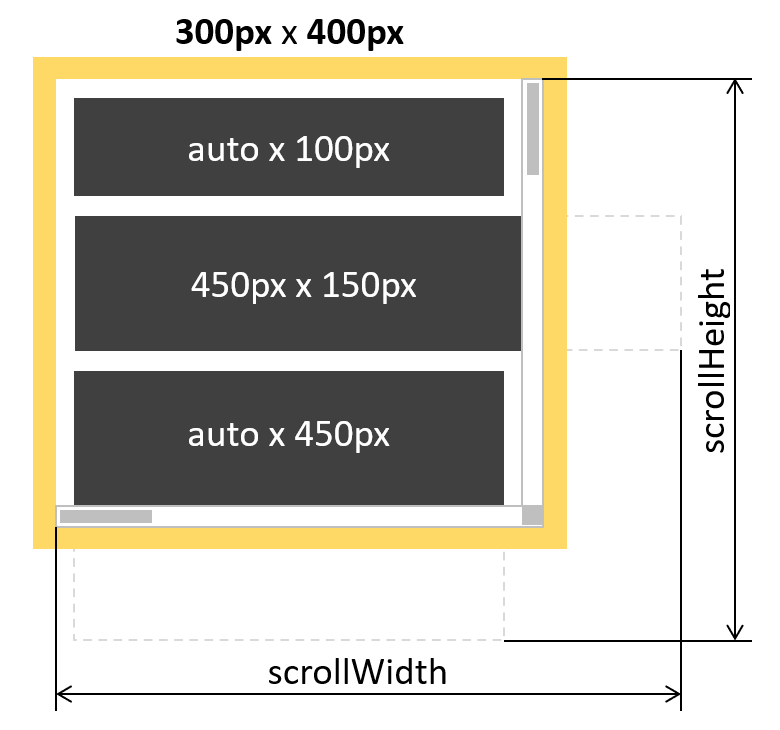
Свойство scrollWidth аналогично clientWidth, но учитывает контент .box-wrapper, который не видно. В этом примере scrollWidth равна 480px:
15px(padding-leftблока.box-wrapper);450px(ширина блока.box-2, так как из-за него и возникает прокрутка);15px(padding-rightблока.box-wrapper).
Величина scrollHeight равна 760px. Её можно посчитать следующим образом:
15px(padding-topблока.box-wrapper);100px(внешняя высота.box-1);15px(margin-bottom, установленный для.box-1);150px(внешняя высота.box-2);15px(margin-bottom, установленный для.box-2);450px(внешняя высота.box-3);15px(padding-bottomблока.box-wrapper).
Положение элемента
Кроме размеров элемента, нам также очень важно знать как он расположен на странице. В JavaScript мы можем это получить с помощью DOM-свойств offsetLeft и offsetTop.
Очень важно, эти свойства показывают положение элемента (его смещение) относительно offsetParent.
Например, определим позицию элемента #child на странице относительно его offsetParent (в данном примере им является #parent):
<div id="parent" style="position: relative; padding: 10px 15px;">
<div id="child">
</div>
<script>
const child = document.querySelector('#child');
console.log(childElem.offsetParent.id); // "parent"
console.log(childElem.offsetLeft); // 15
console.log(childElem.offsetTop); // 10
</script>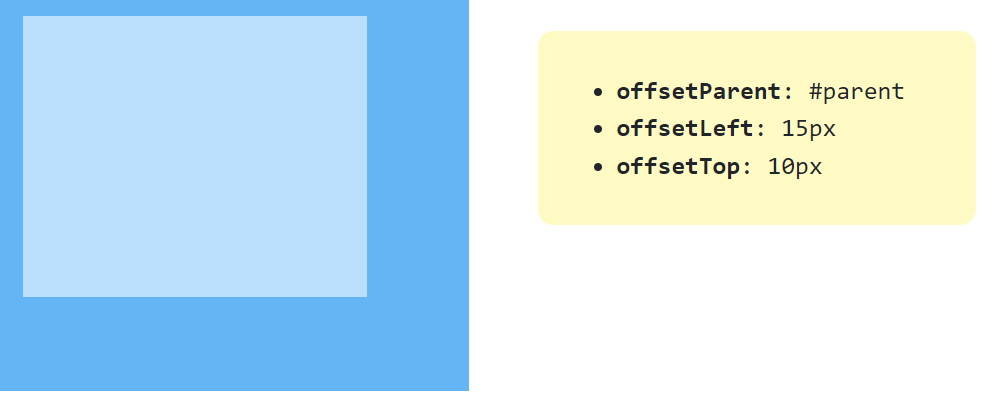
Теперь рассмотрим, что такое offsetParent.
offsetParent – это свойство элемента, с помощью которого мы можем получить ближайшего предка с position отличным от static. Другими словами, оно позволяет найти предка относительного которого данный элемент позиционируется.
Поиск предка всегда начинается с родителя, дальше осуществляется переход к родителю его родителя и так далее. Если на очередном шаге элемент отвечает искомому, то он возвращается в качестве результата. В противном случае document.body.
Например, найдём offsetParent для элемента, который помещён в блок, у которого position равен absolute:
<div id="parent" style="position: absolute;">
<div id="child"></div>
</div>
<script>
const childElem = document.querySelector('#child');
const offsetParentElem = childElem.offsetParent;
// найдём ближайший родительский элемент с position отличным от static
console.log(offsetParentElem);
</script>Кроме этого offsetParent рассматривает в качестве цели не только элементы с position отличным от static, но и <table>, <td> и <th>.
Пример использования:
const tdElem = document.querySelector('#myTd');
const tdOffsetParentElem = tdElem.offsetParent;
// выведем ближайший родительский элемент таблицы с position отличным от static
console.log(tdOffsetParentElem);
const tableElem = document.querySelector('#myTable');
const tableOffsetParentElem = tableElem.offsetParent;
// выведем ближайший родительский элемент с position отличным от static, который может быть как внутри таблицы, так и за ее пределами
console.log(tableOffsetParentElem); При этом предком может быть только:
- позиционированный элемент, т.е. такой, который имеет
positionотличное отstatic, т.е.relative,absolute,fixedилиsticky; <td>,<th>или<table>;<body>.
offsetParent возвращает null в следующих ситуациях:
- для
<body>; - элемент не отображается (он или его предок имеет
display:none) или его нет в документе (он создан, но не вставлен); - элемент имеет фиксированное позиционирование
position:fixed;
Прокрутка элемента
Положение прокрутки определяется с помощью свойств scrollLeft и scrollTop. Они показывают количество пикселей, на которое прокручено содержимое элемента по горизонтали и вертикали.
Свойства scrollLeft и scrollTop в отличие от других доступны не только для чтения, но и для изменения.
scrollLeft и scrollTop - это свойства объекта элемента в JavaScript, которые возвращают текущую позицию прокрутки элемента по горизонтали и вертикали соответственно. Они могут использоваться для определения текущей позиции прокрутки элемента и для управления прокруткой программно. Например, чтобы прокрутить элемент вверх или вниз на определенное количество пикселей, можно установить значение свойства scrollTop равным нужному количеству пикселей.
В отличие от большинства свойств, которые доступны только для чтения, значения scrollLeft и scrollTop можно изменять, и браузер выполнит прокрутку элемента.
<div class="box-wrapper">
...
</div>
<script>
// получим элемент .box-wrapper
const boxWrapperElem = document.querySelector('.box-wrapper');
// выведем в консоль позицию горизонтальной прокрутки
console.log(boxWrapperElem.scrollLeft);
// выведем в консоль позицию вертикальной прокрутки
console.log(boxWrapperElem.scrollTop);
// установим в качестве прокрутки по x значение 100px
boxWrapperElem.scrollLeft = 100;
// прокрутим по у на 50px
boxWrapperElem.scrollTop += 50;
</script>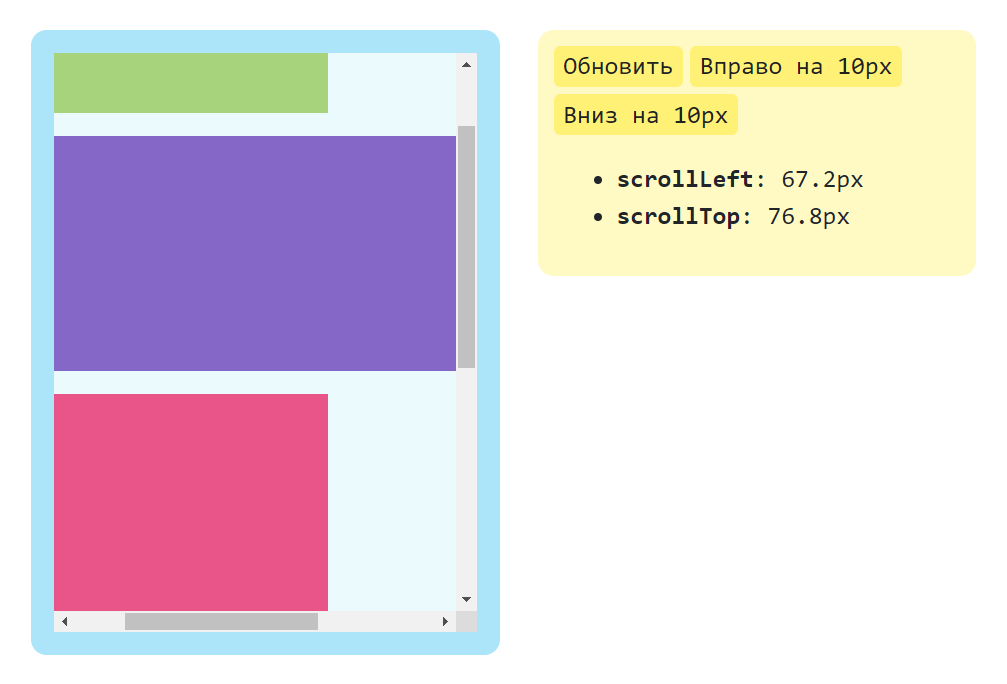
Разное
Для задания элементу ширины и высоты следует использовать стили:
<div id="box"></div>
<script>
const $box = document.querySelector('#box');
// устанавливаем ширину $box
$box.style.width = '100px';
// устанавливаем высоту $box
$box.style.height = '100px';
</script>Задачи
1. Устранить сдвиг при открытии модального окна
При открытии модального окна мы добавляем к body свойство overflow:hidden.
При этом, если у нас отображается вертикальная полоса прокрутки, которая занимает место, то при обрезании контента происходит смещение контента.
Эту ситуацию необходимо исправить.
Подсказки:
- необходимо вычислить ширину прокрутки (т.к. в разных браузерах и на разных устройствах она может иметь разную ширину);
- при открытии модального окна следует добавить к body правый margin со значением которое будет компенсировать ширину прокрутки.
Комментарии: 1
Примеры в статье и в песочнице различаются.
Отсюда если не заходить в песочницу кажется ничего не понятным....В песочнице данные точнее (новее).
Например: -15px (толщина правой рамки .box-wrapper); но в статье нет рамки CSSЧтобы попасть в песочницу нажимайте кнопку запустить в примере